Zapisz dokumenty pakietu Office 2013 w pliku PDF chronionym hasłem
Word i Excel w pakiecie Office 2013 oferują możliwość zapisywania dokumentów bezpośrednio do formatu PDF bez konieczności przechodzenia przez konwerter. Oto, jak łatwo to zrobić.

Mimo że zrzuty ekranu pochodzą z programu Word 2013,te same kroki zapewnią te same wyniki w programie Excel 2013. Jedyny wyjątek dotyczy ochrony plików PDF hasłem. Ta funkcja jest dostępna tylko w programie Word 2013.
Najpierw otwórz dokument, który chcesz zapisać do pliku PDF. Aby zapisać plik w formacie PDF, kliknij opcję Plik w lewej górnej części okna programu Word 2013.
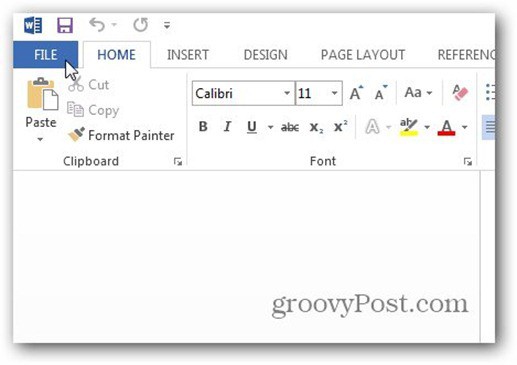
Teraz w oknie, które się pojawi, kliknij Eksportuj.
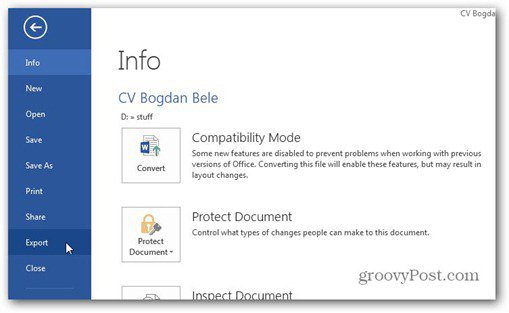
W obszarze Eksportuj upewnij się, że zaznaczono opcję Utwórz dokument PDF / XPS, a następnie kliknij przycisk Utwórz plik PDF / XPS po prawej stronie.
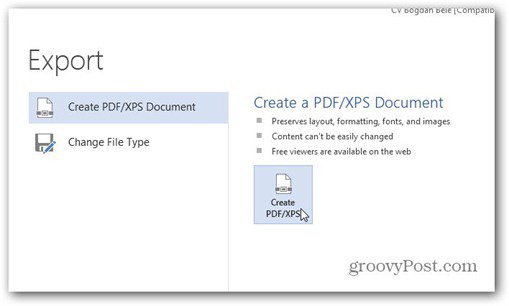
Pojawi się okno Eksploratora, upewnij się, że plik PDF towybrane obok Zapisz typ jako. Wybierz miejsce, w którym chcesz zapisać plik PDF, a także rozmiar pliku. Jeśli chcesz go używać do publikowania, wybierz Standard. Jeśli to tylko do oglądania w Internecie, minimalny rozmiar będzie w porządku. Kliknij Publikuj.
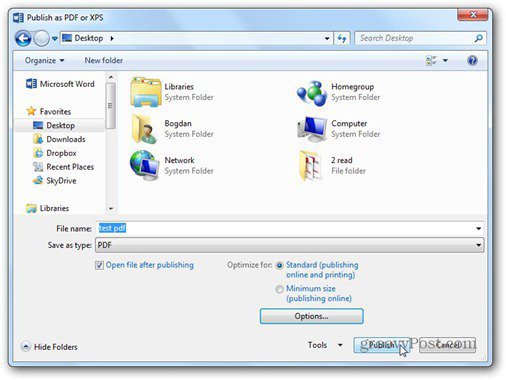
W powyższym oknie znajduje się również przycisk Opcje, który oferuje dodatkowe ustawienia. Pozwala wybrać zakres stron, który ma zostać użyty w pliku PDF, a także informacje, które nie są drukowane zawarte w pliku PDF.
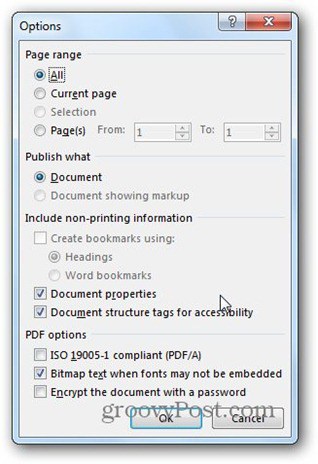
Moim zdaniem najbardziej godną uwagi funkcją jest hasłoochrona pliku PDF - i to proste. Po prostu zaznacz opcję Szyfruj dokument za pomocą hasła. Po kliknięciu OK otrzymasz następujące okna, w których możesz dwukrotnie wpisać hasło do dokumentu. Kliknij przycisk OK, aby wyeksportować do pliku PDF.
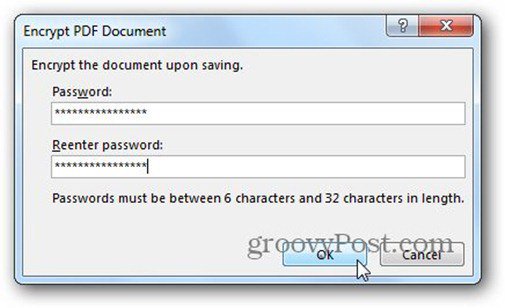
Teraz, gdy chcesz otworzyć plik PDF, pojawi się monit o podanie hasła, aby go otworzyć. Groovy!
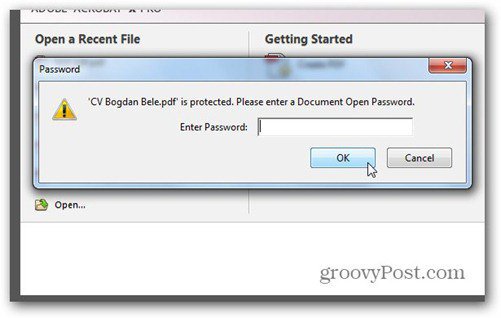
Jeśli chcesz chronić swoje dokumenty, oto jak zabezpieczyć hasłem i szyfrować dokumenty Office 2013.










zostaw komentarz